使用virtualBox 创建虚拟机
第一次使用感觉并没有VMware好用,尤其是鼠标在虚拟机和宿主机之间切换的时候很烦,需要按键盘右边ctrl虽然有提示right ctrl但是第一次使用硬是折腾了好半天。感觉不记录一下对不起这个下午。
在创建虚拟机之前需要准备镜像文件 地址
一、创建虚拟机
virtualBox 安装包链接: https://pan.baidu.com/s/1dzTm1-84bFJnnTGNWiOi0Q 提取码: acgk
1.virtualBox安装完成后直接点击界面上的新建按钮创建虚拟机
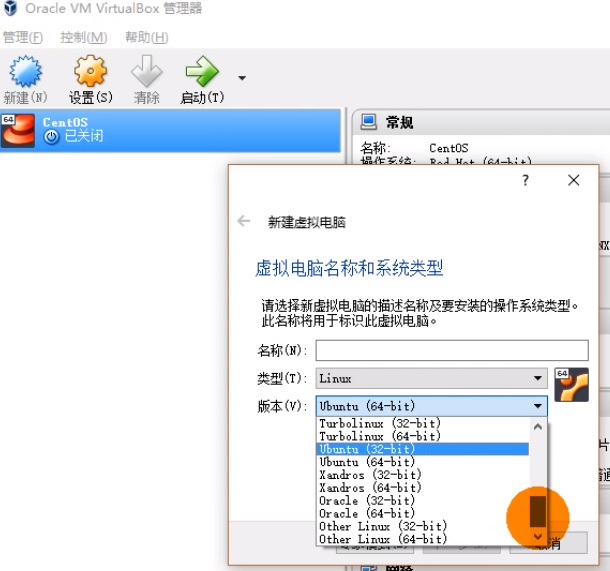
这里的名称就是之后右边显示的虚拟机名称,类型选择linux。当然根据自己需求选择 window、mac或者Linux,只是这里虚拟机安装的是linux。
至于版本就是之前下载的镜像文件,你想用那个版本的系统就需要下载对应版本的镜像文件。如果是centos这里没有的话可以选择Red Hat或者后面的other linux都是可以的只是注意32位和64位。
2.设置内存和硬盘
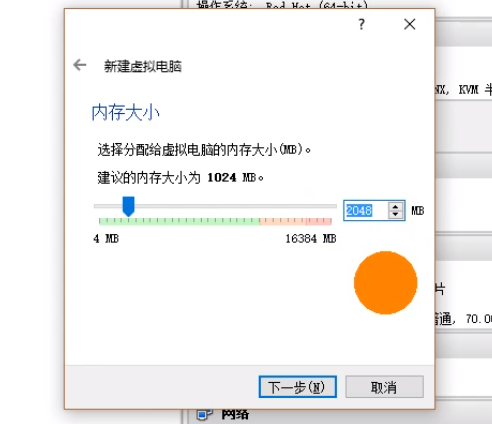
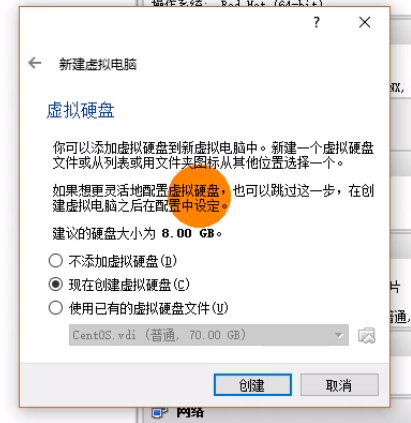
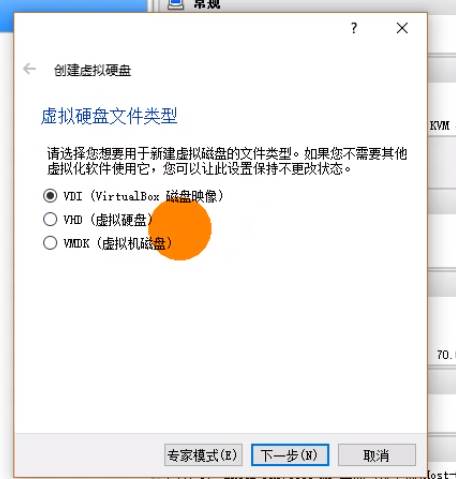
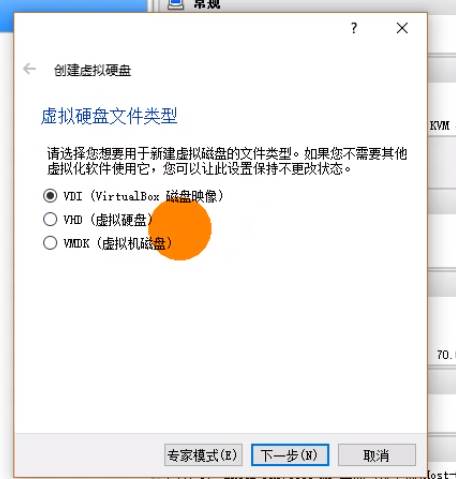
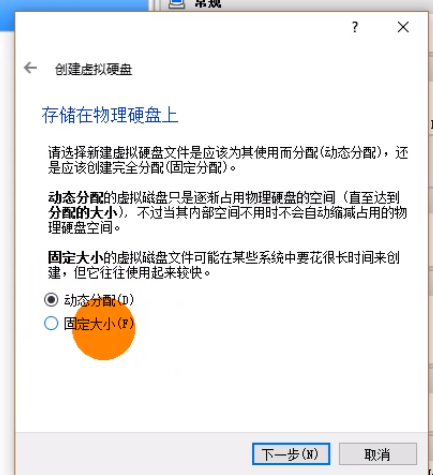

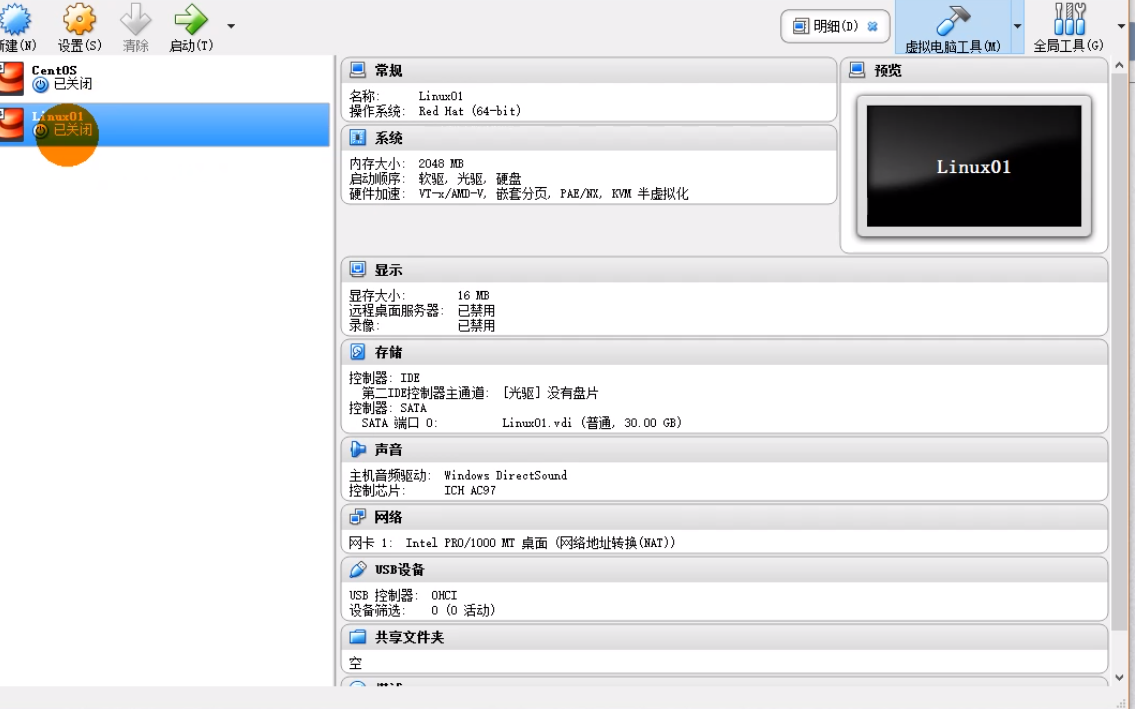
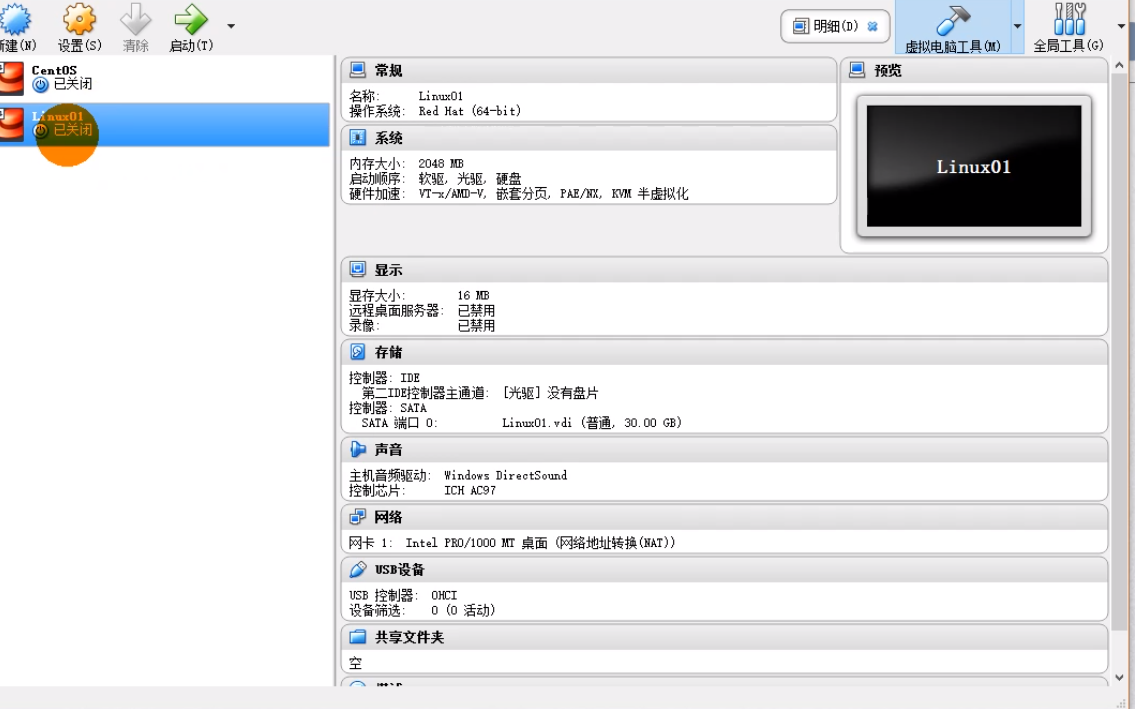
根据自己的需要选择号内存和硬盘大小就可以了,这样虚拟机就安装完成了。
需要注意的是,
1.选择硬盘的时候一般选择动态分配这样内存小了也不会有什么影响,
2.就是文件位置由于默认都是C盘这里可以根据自己需要选择指定的盘,毕竟C盘比较宝贵。
二、虚拟机配置
选中虚拟机右键设置,对虚拟机存储和网络进行设置。
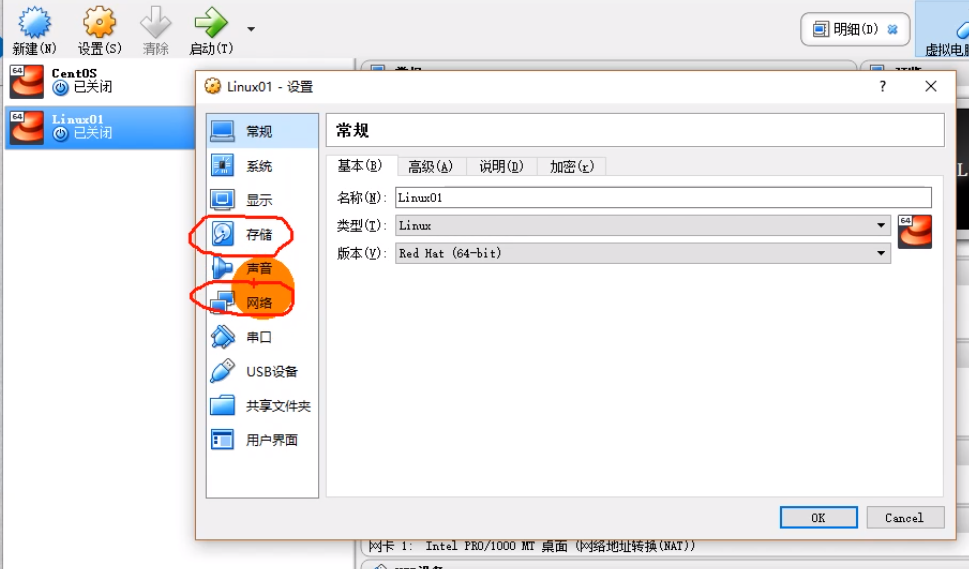
配置存储:

这里其实就是选择你下载镜像文件地址。
2.网络配置
需要先了解一下网络配置里面的连接方式都是什么意思
1)NAT(网络地址转换): 能访问外网能连宿主机,但是宿主机不能连虚拟机。如果虚拟机上有服务就不能访问。至于nat网络是虚拟机之间互相可以访问
2)host-Only: 这个和nat相反是不能访问外网和宿主机,但是宿主机可以访问虚拟机
3)bridge(桥接):宿主机和虚拟机之间以及外网都能访问,但是需要DHCP关闭,ip是静态时可以使用。
这里选择的是使用前面两个
虚拟机默认的网卡1使用的时nat,所以只需要再添加一个网卡就可以了
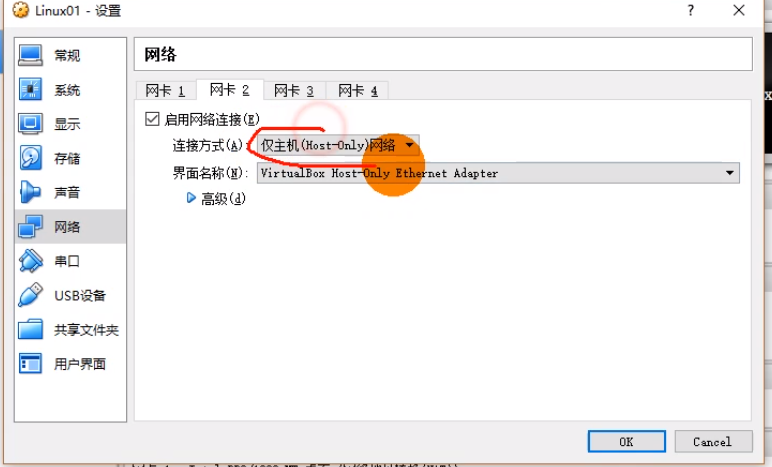
二、安装系统
这里虚拟机鼠标切换需要点右边ctrl 切换鼠标在虚拟机内外问题。
开启虚拟机选择语言
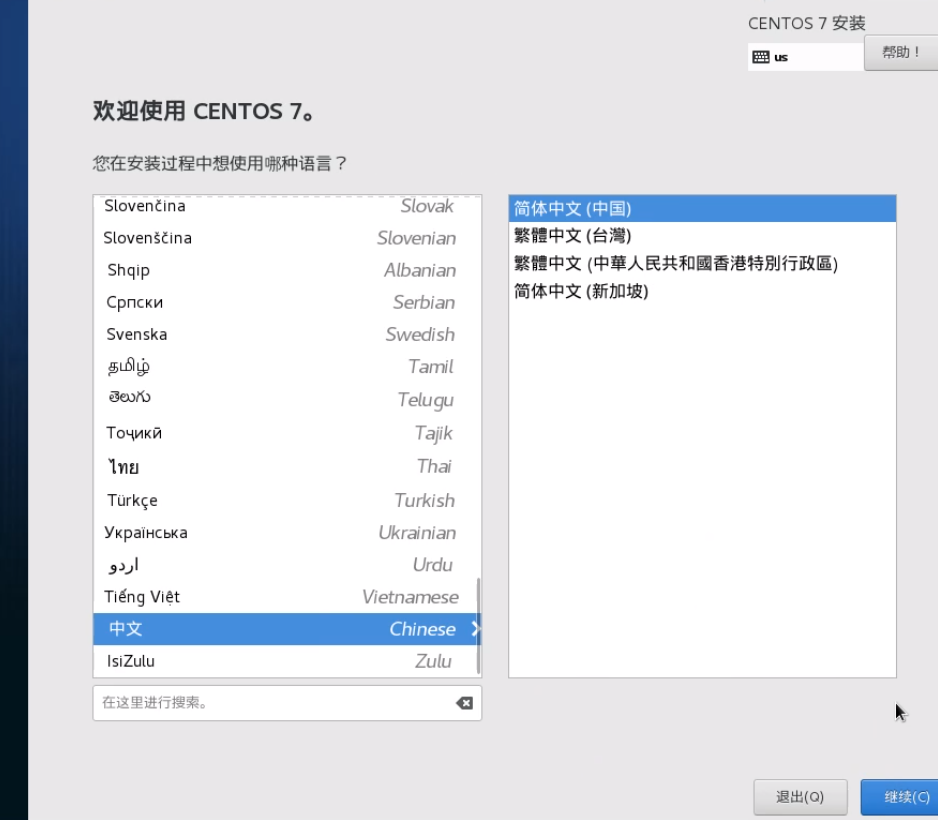
根据自己的需求非标记的都可以不安装
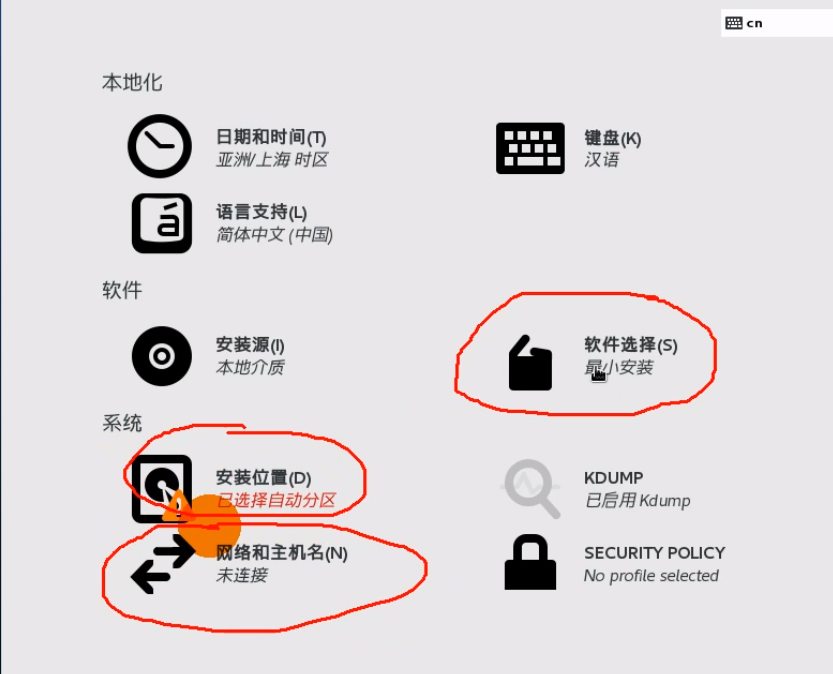
软件选择默认是最小的,就是很多插件和环境都是没有的。可以在这里提前配置好后期就不用安装了,也可以后期安装。
这里操作一下网络和主机名就可以了
这里就是之前设置的网卡,当前是关闭的,需要把网卡开启,不然ip是没有的
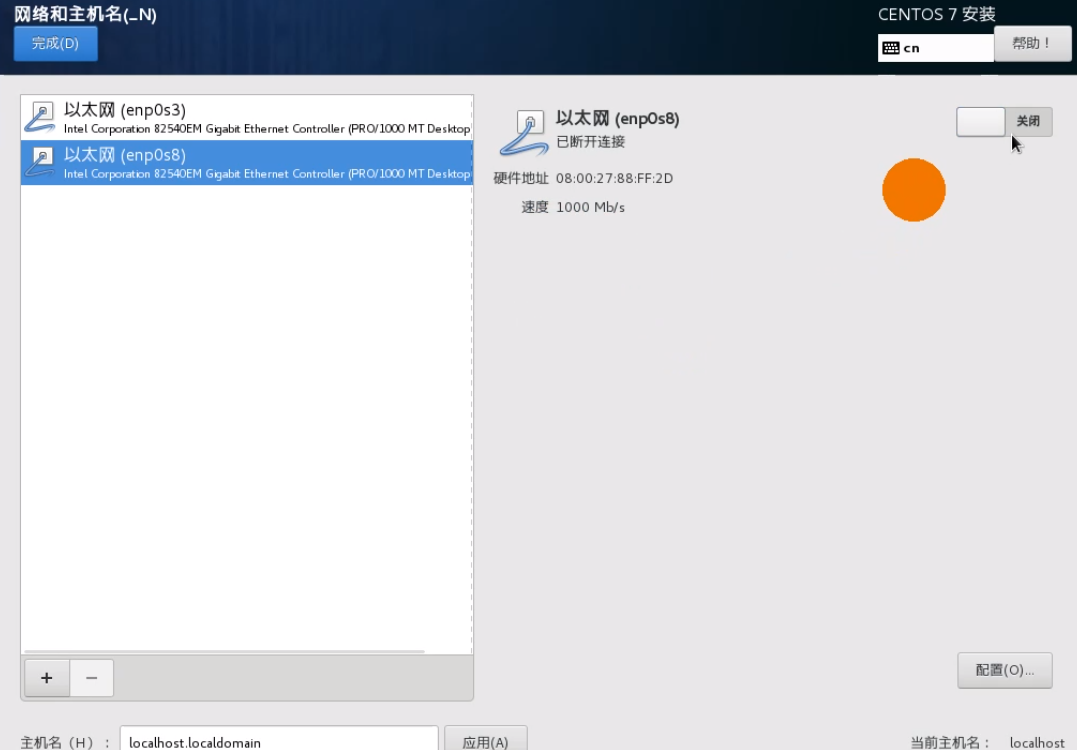
点击安装后
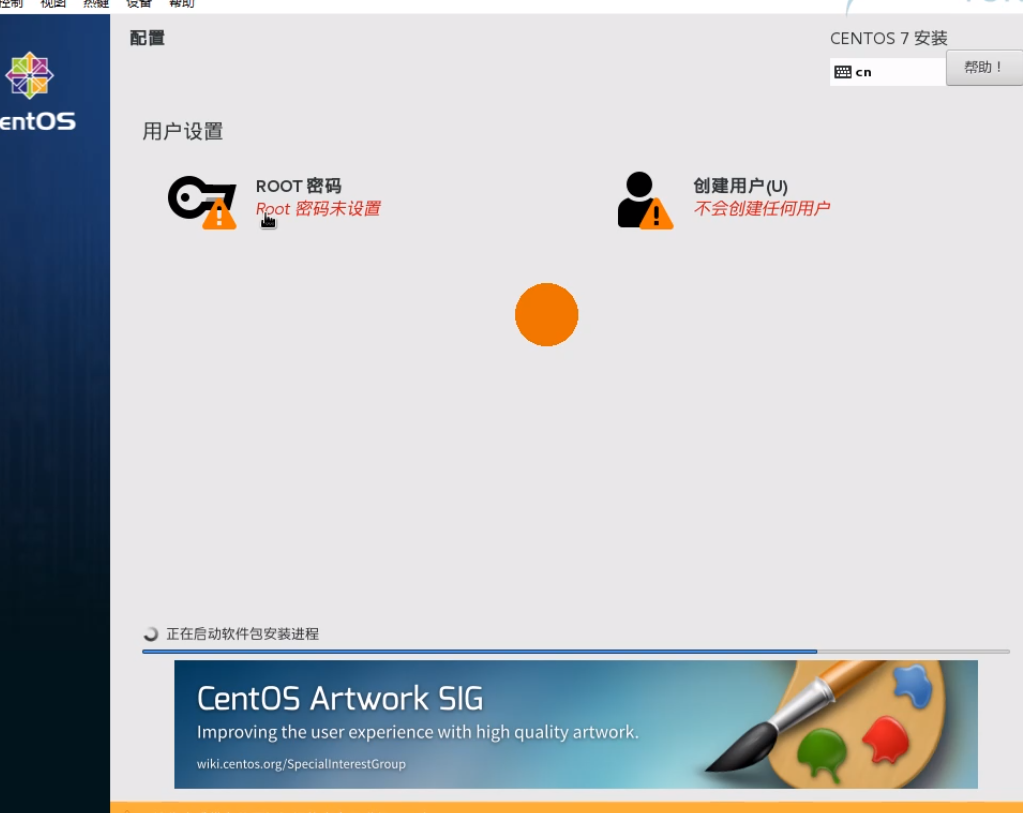
这里设置一下root就行,设置好后需要两次完成
然后完成后使用root密码登陆就可以了

使用virtualBox 创建虚拟机的更多相关文章
- 使用Oracle VM VirtualBox创建虚拟机教程
使用Oracle VM VirtualBox创建虚拟机教程 ...
- virtualbox创建虚拟机及增加硬盘记录
创建虚拟机 jken01VBoxManage createvm --name "jken01" --basefolder /data/virtualDir/jken01 --reg ...
- virtualbox创建虚拟机
两种方式: 1.使用.vdi硬盘镜像文件 2.使用操作系统新建 方法1: #结束! 方法2:
- virtualbox的安装与使用、安装镜像创建虚拟机
1.官网:https://www.virtualbox.org/ 然后呢,点击下载: 开始安装virtualbox: 双击安装.详细安装过程见:https://baijiahao.baidu.com/ ...
- virtualBox上虚拟机和主机互联{}
VirtualBox实现内外网络互访问的配置 环境: 宿主机操作系统 Windows XP sp3 虚拟机软件 VirtualBo ...
- VirtrualBox使用已存在的镜像创建虚拟机
再将一个已经存在的虚拟机镜像拷贝为另一个新的虚拟机镜像后,要将该新的镜像添加到新的虚拟机中时会出现错误提示,从而导致不能创建虚拟机.例如有'D:\App\VirtualBox VMs\CentOS_6 ...
- 用OpenStack界面轻松创建虚拟机的你,看得懂虚拟机启动的这24个参数么?
看这篇文章之前,保证看过以下文章: 我是虚拟机内核我困惑?! Qemu,KVM,Virsh傻傻的分不清 裸用KVM创建虚拟机,体验virtualbox为你做的10件事情 大家从OpenStack页面上 ...
- 开工:创建虚拟机,xshell连接虚拟机,复制虚拟机,docker安装,添加加速器
创建虚拟机:http://www.linuxidc.com/Linux/2015-08/121807.htm http://www.linuxidc.com/Linux/2010-04/25573.h ...
- Vagrant 创建虚拟机
Vagrant 创建虚拟机 1. 下载相关软件 虚拟机软件:vmware virtualbox Vagrant 软件:vagrant cd /tmpwget http://download.vir ...
随机推荐
- hibernate中的映射
hibernate中的映射是指Java类和数据库表中的属性来进行关联,然后通过类来操作数据库中,这就是简单的映射.
- Python报错:SyntaxError: (unicode error) 'unicodeescape' codec can't decode bytes in position 2-3: truncated \UXXXXXXXX escape
运行python文件的时候报错: SyntaxError: (unicode error) 'unicodeescape' codec can't decode bytes in position 2 ...
- css布局中的垂直水平居中对齐
前言 我们都知道,固定高宽的div在网页中垂直居中很简单,相信大家也很容易的写出来,但是不是固定高宽的div如何垂直居中呢?我们在网页布局,特别是手机等web端网页经常是不固定高宽的div,那么这些d ...
- rsyslog日志收集器
rsyslog详解(思维导图) 1. 日志收集概述 1.1 日志记录 时间 事件 1.2 日志收集器 syslog rsyslog elk stack 1.3 日志文件 文件记录的日志格式 其他日志文 ...
- 用python复制文件夹
用python复制文件 1. 根据文件夹的名称复制 需要复制的文件夹编号文件中,每一行表示一个编号,如下所示: > cat id.txt 1 2 3 ... > 目标文件的目录结构树如下所 ...
- AlertController的使用
UIAlertView 随着苹果上次iOS 5的发布,对话框视图样式出现在了我们面前,直到现在它都没有发生过很大的变化.下面的代码片段展示了如何初始化和显示一个带有“取消”和“好的”按钮的对话框视图. ...
- Java——int、double型数组常用操作工具类
学了数组之后,感觉有好多操作需要经常去写,很不方便,因此自己做了一个工具类,方便调用,方法可能不全,希望大家可以添加,让我使用也方便一点儿. public class ArrayUtils { //求 ...
- Dos命令提示符下 - 用sqlcmd执行*.sql语句
Dos命令提示符下 - 用sqlcmd执行*.sql语句 1)在Dos命令下执行sqlcmd命令(当然事先需要将sqlcmd增加到环境变量中去), 2)下面白色部分替换为服务器名或计算机名即可sqlc ...
- Spark GraphX企业运用
========== Spark GraphX 概述 ==========1.Spark GraphX是什么? (1)Spark GraphX 是 Spark 的一个模块,主要用于进行以图为核心的计 ...
- 【JMeter_03】JMeter GUI操作界面介绍
JMeter主界面主要分为 标题栏.菜单栏.工具栏.测试计划树形目录.内容展示区 标题栏:主要展示JMeter的程序版本.当前脚本的名称.脚本的储存路径 菜单栏:程序基本上所有功能的所属分类目录,基本 ...
